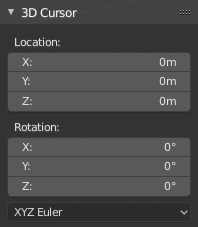3D游标#
3D游标是空间中同时具有位置和旋转的点。它有多种用途。例如,它定义了新添加的物体的放置位置,也可以用于手动定位和定向变换控件(请参阅 轴心点 和 变换坐标系 )。一些工具(如 弯曲 也使用游标。
放置#
有几种设置3D游标位置的方法。
用鼠标直接放置#
参考
- 模式:
物体模式、编辑模式、姿态模式
- 工具:
游标
- 快捷键:
Shift-RMB
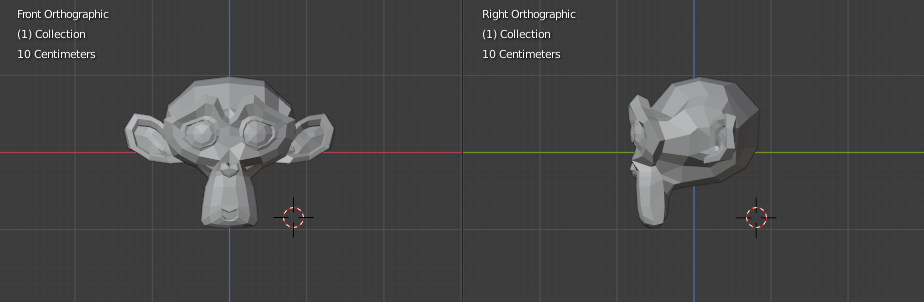
使用两个正交视图放置3D游标。#
游标工具提供了最大的灵活性。只需在工具栏中选择它,然后单击场景中的一个点 LMB 即可将3D游标放置在那里。在工具设置中,您可以选择其方向:默认情况下,它与视图方向相匹配,但您也可以使其与几何体的表面法线或 变换方向 相匹配。
或者,您可以在任何工具选中的情况下按 Shift-RMB 。此时, 3D游标将始终与视图方向对齐。
为了提高准确性,您应该使用两个垂直正交的3D视口,即顶部 Numpad7 ,前面 Numpad1 和侧面 Numpad3 的任意组合。这样,您就可以在一个视图中控制沿两个轴的定位,并确定另一个视图中的深度。
默认情况下,使用游标下几何图形的深度。可以通过 偏好设置 中的 游标表面投射 切换键来禁用此功能。
吸附#
参考
- 模式:
物体模式、编辑模式、姿态模式
- 菜单:
- 快捷键:
Shift-S
定位3D游标的另一种方法是通过 "吸附" 菜单,例如,您可以将游标移动到所选物体的原点。